- Якщо Win + X не працює зовсім, потрібно перевірити, чи не сама клавіатура.
- Якщо проблема в програмному забезпеченні, вам потрібно буде запустити сканування, щоб виправити системні файли.
- Ви також можете спробувати перезапустити процес Explorer з диспетчера завдань.
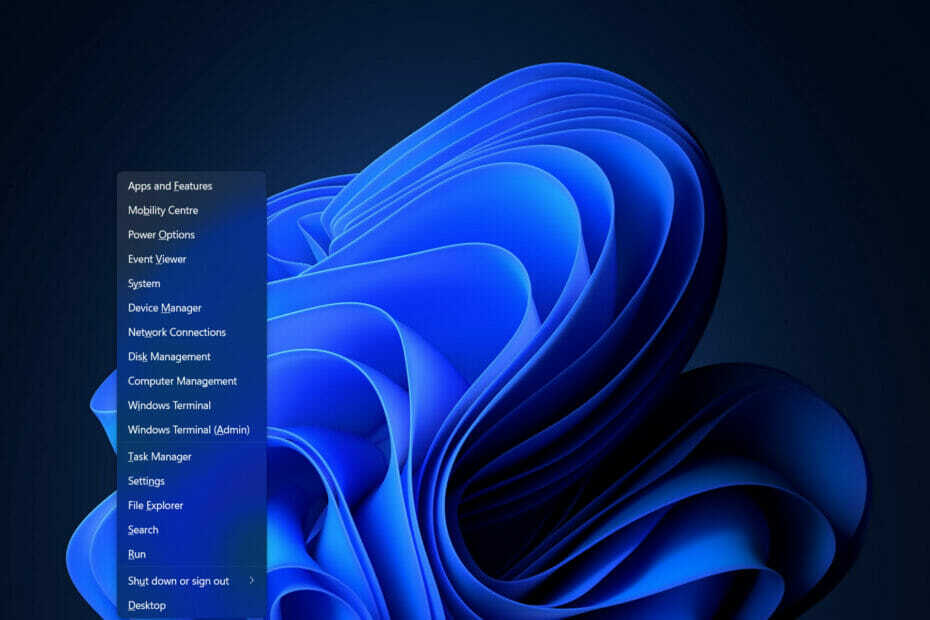
XВСТАНОВИТЬ, НАТИСНУТИ ЗАВАНТАЖУВАТИ ФАЙЛ
Це програмне забезпечення забезпечить роботу ваших драйверів, таким чином захистивши вас від поширених комп’ютерних помилок та збоїв обладнання. Перевірте всі свої драйвери зараз за 3 простих кроки:
- Завантажте DriverFix (перевірений файл для завантаження).
- Натисніть Почніть сканування щоб знайти всі проблемні драйвери.
- Натисніть Оновити драйвери щоб отримати нові версії та уникнути збоїв у роботі системи.
- DriverFix завантажено користувачем 0 читачів цього місяця.
Якщо Win + X не працює в Windows 11, вам доступні кілька варіантів. Ярлик повинен відкрити меню живлення, як це робить клацання правою кнопкою миші на кнопці «Пуск», однак іноді він може працювати з несправністю.
Причини цієї проблеми можуть відрізнятися від апаратних проблем, таких як спалені ключі, до проблем із програмним забезпеченням, як-от помилка в процесі Explorer.
Ми покажемо вам, як усунути неполадки з Win + X, які не працюють у Windows 11, відразу після того, як ми побачимо, скільки часу потрібно для встановлення ОС на жорсткий диск.
Які нові комбінації клавіш у Windows 11?
Неможливо не оцінити гарне сполучення клавіш. Той факт, що вони ефективні та що ви можете навчитися використовувати новий, принесе користь у майбутньому, оскільки ви будете заощаджувати секунди часу знову і знову.
Низка нових комбінацій клавіш включено в Windows 11, останню версію операційної системи Microsoft, яка підключається до нової функціональності.
Раніше ви могли лише прив’язувати вікно фокусування збоку за допомогою ярликів Windows. Однак тепер ви можете використовувати Windows ключ разом з Стрілка вгору і Стрілка вниз щоб закріпити його зверху або знизу.
Крім того, тепер ви можете відкрити меню швидких налаштувань за допомогою Windows + А, і багато іншого. Ось інші нові ярлики, які ви повинні знати:
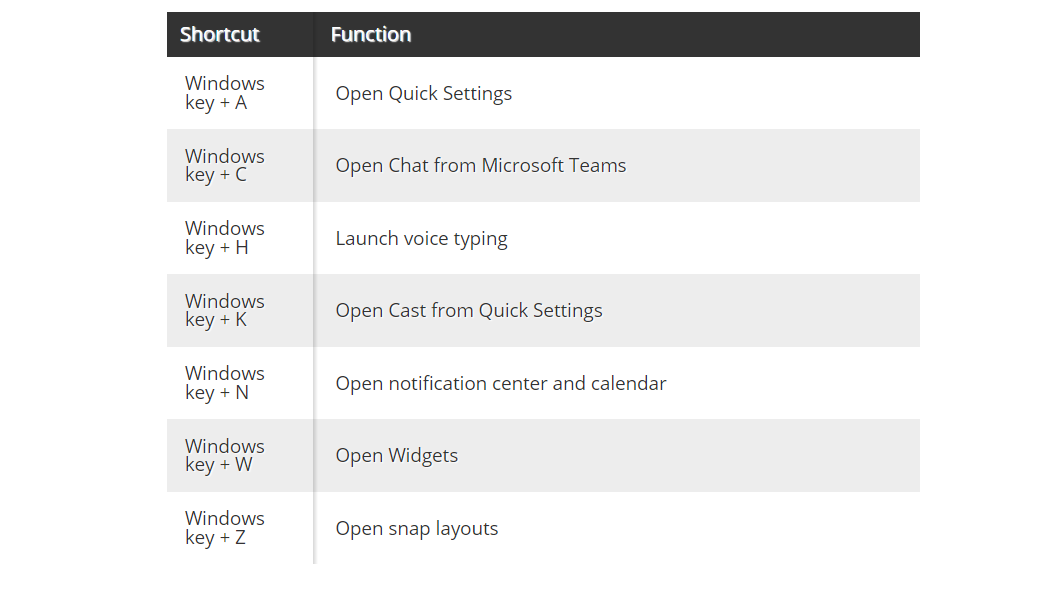
Щоб отримати додаткову інформацію про те, як працюють клавіатури та комбінації клавіш, перегляньте нашу публікацію про те, як змінити розкладку клавіатури в Windows 11.
З огляду на це, давайте перейдемо до усунення несправностей помилки Win + X, яка не працює в Windows 11, перш ніж ви почнете дуріти з ново знайденими ярликами.
Як я можу виправити Win + X, що не працює в Windows 11?
1. Перевірте клавіатуру
Порада експерта: Деякі проблеми з ПК важко вирішувати, особливо якщо мова йде про пошкоджені репозиторії або відсутні файли Windows. Якщо у вас виникли проблеми з усуненням помилки, можливо, ваша система частково зламана. Ми рекомендуємо встановити Restoro, інструмент, який скануватиме вашу машину та визначатиме причину несправності.
Натисніть тут завантажити та почати ремонт.
Перш ніж приступити до налагодження програмного забезпечення, ви повинні спочатку визначити, хто винен у поточному стані речей.
Щоб визначити, чи проблема з клавіатурою, спробуйте натиснути Виграти ключ разом з іншим ключем, наприклад я, і подивіться, чи є Налаштування програма відкривається.
Зробивши це, перевірте X клавішу, ввівши текст у Блокнот або іншу програму для написання. Можливо, знадобиться змінити клавіатуру або дві клавіші, якщо одна з них або, можливо, обидві не функціонують належним чином. В іншому випадку перейдіть до наступних рішень.
2. Оновіть драйвери клавіатури
- Натисніть Windows + С і пошук Диспетчер пристроїв.
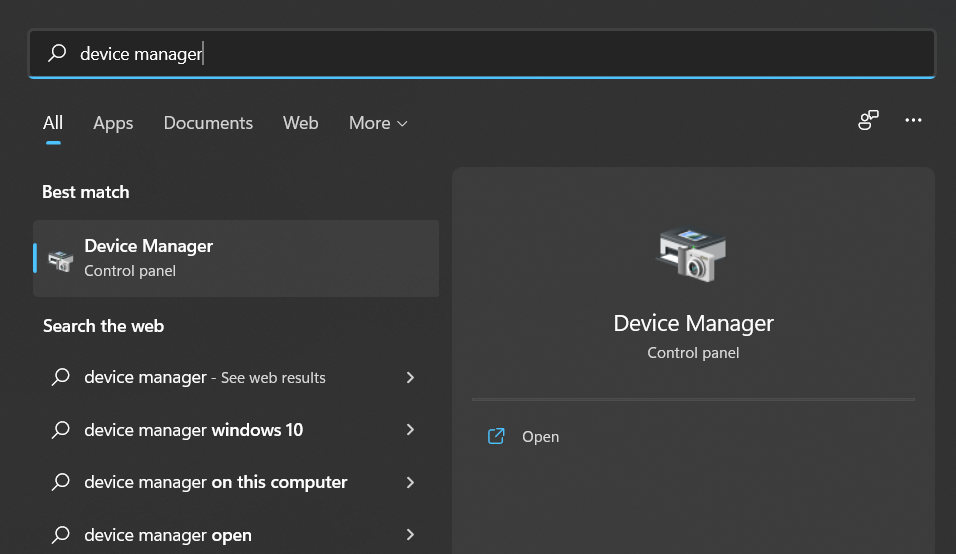
- Після того як ви введете його, розгорніть Клавіатури розділу та клацніть правою кнопкою миші на кожному драйвері клавіатури, щоб вибрати Оновити драйвер.
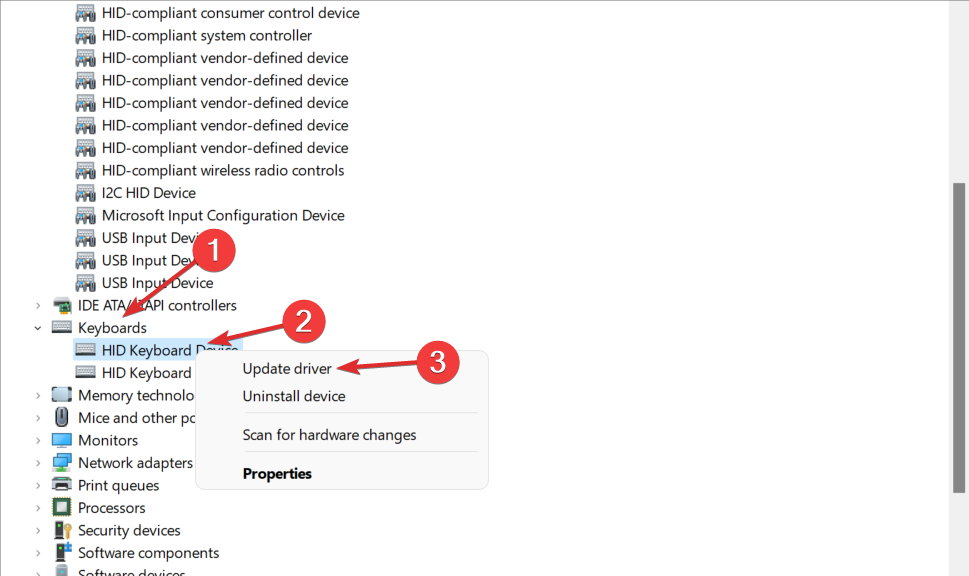
- Як варіант, ви можете вибрати Видаліть пристрій а потім перезавантажте комп’ютер, щоб він автоматично перевстановив драйвер. Після цього помилка Win + X не працює.
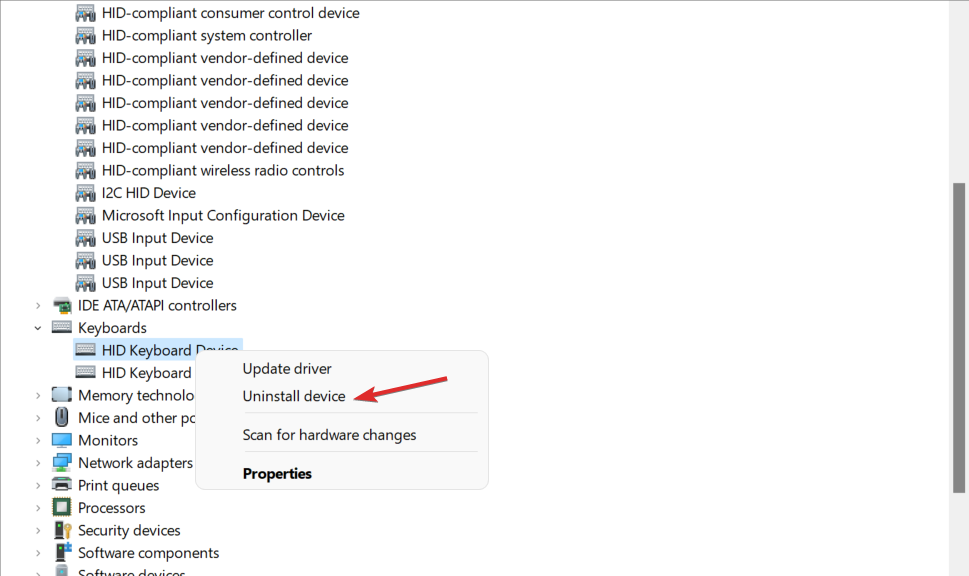
Незважаючи на те, що Windows відповідає за оновлення драйверів вашого комп’ютера, вам час від часу доведеться оновлювати їх вручну.
Крім того, ми рекомендуємо вам використовувати програмний інструмент стороннього розробника, який автоматично знаходить та встановлює всі ваші відсутні та застарілі драйвери, наприклад DriverFix.
Проблеми Win + X, які не працюють у Windows 11, можна було легко уникнути, як і будь-яких інших помилок, пов’язаних з драйверами.
⇒ Отримати DriverFix
3. Перезапустіть Провідник
- Натисніть кнопку CTRL + ALT + ВИДАЛИТИ кнопки одночасно, потім натисніть на Диспетчер завдань щоб отримати до нього доступ.
- Ось шукайте Explorer завдання під Деталі вкладку, натисніть на неї та виберіть Завершити завдання.
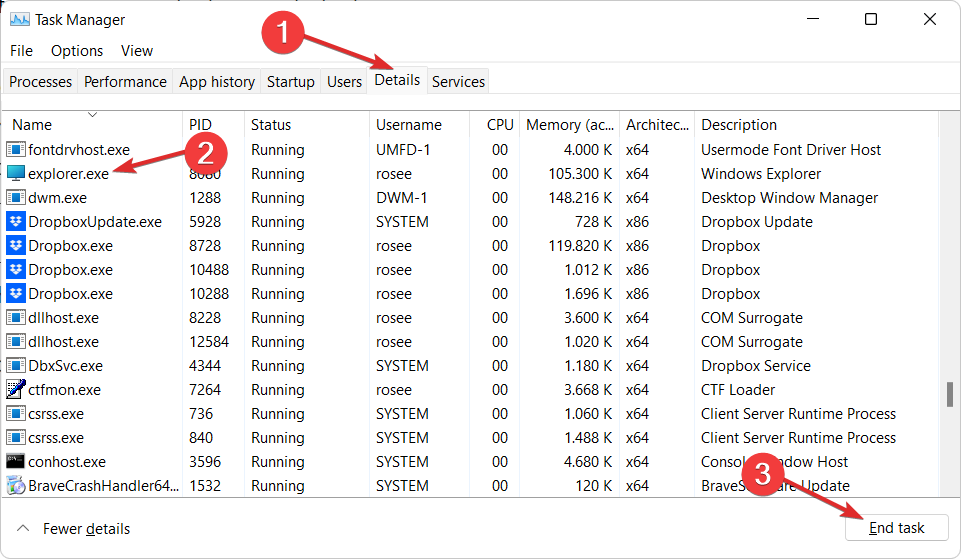
- Тепер натисніть на Файл, а потім Запустіть нове завдання і тип Explorer всередині нього, щоб вирішити проблему Win + X, яка не працює.
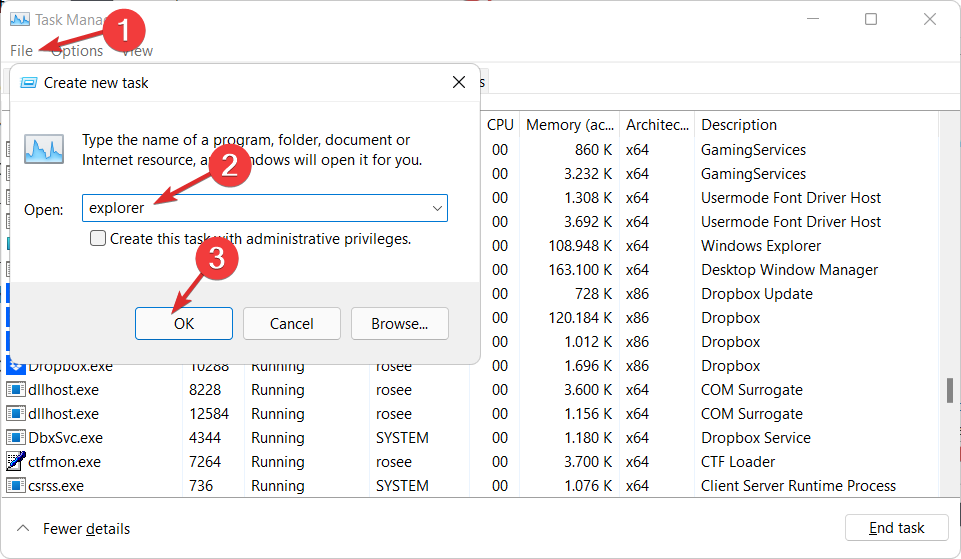
Провідник — це процес менеджера програм, який відповідає за надання графічного інтерфейсу, який ви використовуєте для взаємодії з більшістю Windows — меню «Пуск», область сповіщень панелі завдань і провідник файлів — а також сповіщення площа.
Іноді будь-який з компонентів, що входять до складу графічної оболонки Windows, може почати вести себе ненормально, якщо не повністю зависнути, але перезапуск процесу безсумнівно виправить помилки.
- Що таке Process Explorer і як його використовувати в Windows 10/11?
- Windows не може знайти explorer.exe [8 виправлень, які дійсно працюють]
- Explorer.exe високе використання ЦП у Windows 10/11 [повне виправлення]
4. Запустіть сканування SFC
- Натисніть кнопку Windows + С ключі разом і пошук cmd. Клацніть правою кнопкою миші верхній результат і виберіть Запустити від імені адміністратора.
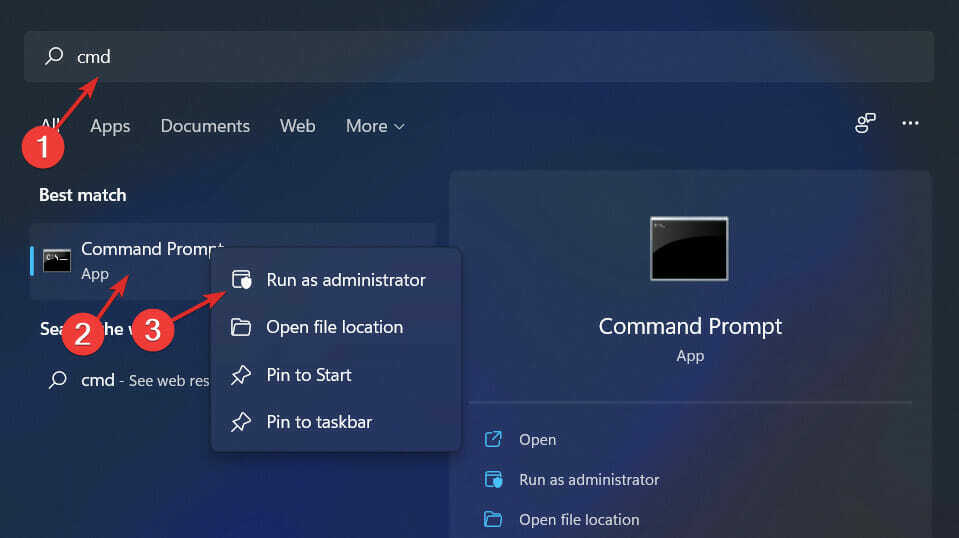
- Як тільки ви опинитесь всередині Командний рядок вікно, введіть або скопіюйте та вставте таку команду:
sfc /scannow
Крім того, ви можете про те, що робити, якщо не працюють миша і клавіатура, дивіться в нашій статті у Windows 11 і переконайтеся, що помилки клавіатури зникли.
І нарешті, якщо наведені вище рішення не вирішили проблему з програмним забезпеченням, прочитайте наш посібник про те, як виправити меню «Пуск» Windows 11.
Чи був цей посібник корисним для вас? Не соромтеся розповісти нам у розділі коментарів нижче, а також про те, чи маєте ви на увазі ще якісь рішення.
 Ви все ще маєте проблеми?Виправте їх за допомогою цього інструменту:
Ви все ще маєте проблеми?Виправте їх за допомогою цього інструменту:
- Завантажте цей інструмент для ремонту ПК Великий рейтинг на TrustPilot.com (завантаження починається на цій сторінці).
- Натисніть Почніть сканування щоб знайти проблеми Windows, які можуть спричинити проблеми з ПК.
- Натисніть Відремонтувати все для вирішення проблем із запатентованими технологіями (Ексклюзивна знижка для наших читачів).
Restoro завантажено користувачем 0 читачів цього місяця.


